
En tant que modèle de langage avancé, Barde de Google est formé pour recevoir des invites et répondre de manière humaine. Au-delà de l’aspect conversationnel, il y a quelques fonctionnalités qui font de Bard ce qu’il est, et vous devez savoir les utiliser. Voici comment vous pouvez utiliser Bard à son plein potentiel, notamment en exportant vos réponses et même en supprimant votre historique.
Qu’est-ce que Google Barde ?
Au milieu de l’engouement pour l’IA, Google a décidé de créer sa propre version de l’IA conversationnelle avec ce qu’il appelle Bard. Tout comme ChatGPT d’OpenAI, Bard est simplement un modèle d’IA destiné à avoir des conversations, à donner des suggestions et à vraiment montrer le chemin parcouru par l’IA au cours des derniers mois.
Essentiellement, les utilisateurs saisissent une question ou une phrase qui mérite une réponse et le modèle d’IA traitera une réponse ; que cette réponse soit utile ou non dépend vraiment de la façon dont la question est formulée. Au fur et à mesure que le temps passe et que de plus en plus de personnes utilisent l’outil Google, Bard devrait voir une amélioration dans ses réponses. Une de ces améliorations apportées récemment a été l’ajout d’images, qui fournit un bel élément visuel.
En ce qui concerne les fonctionnalités, il y en a quelques-unes qui valent la peine d’être vérifiées à la fois sur le bureau et versions mobiles de l’outil.
Fonctionnalités de Google Bard
Avant d’entrer dans une invite, Bard n’a pas beaucoup à offrir en termes d’outils. Bien sûr, toute la magie se produit une fois que le modèle d’IA est capable de donner une réponse. Une fois que c’est fait, vous pouvez faire quelques ajustements si vous souhaitez obtenir une réponse différente, puis vous pouvez faire quelques choses avec celle donnée.
Obtenir une réponse différente
Une fois que vous avez entré une invite dans Bard, vous pouvez la modifier si vous le souhaitez. Cela vous aidera probablement à obtenir une réponse plus précise à votre question ou à la tâche présentée. Habituellement, l’ajout de détails fins à une requête vous donnera un résultat plus précis, mais ce n’est pas toujours le cas. La modification de votre invite vous aide à trouver un juste milieu.
Pour ce faire, il suffit frapper le icône de crayon après avoir saisi une invite. À partir de là, vous pouvez modifier ce que vous avez initialement écrit, que ce soit en ajoutant ou en retirant. Une fois que vous avez terminé, appuyez sur Mise à jour et vous obtiendrez – espérons-le – une réponse différente.
Si vous pensez que l’invite est correcte telle quelle, vous pouvez également apporter de légers ajustements à la réponse donnée via les brouillons. En général, vous devriez voir apparaître trois brouillons légèrement différents sous Afficher les autres brouillons. Ce ne sont pas des réponses différentes, ce sont plutôt de petits raffinements sur l’ensemble de la réponse. Par exemple, si vous demandez à Bard où vous pouvez visiter pour passer un bon moment, vous recevrez une liste d’options. Différents brouillons ont la même réponse, mais ils sont présentés de manière légèrement différente.
Vous pouvez simplement sélectionner un nouveau brouillon en cliquant ou en appuyant sur Brouillon 1, Brouillon 2ou Brouillon 3. Frappez le icône de rafraîchissement pour générer de nouveaux brouillons.
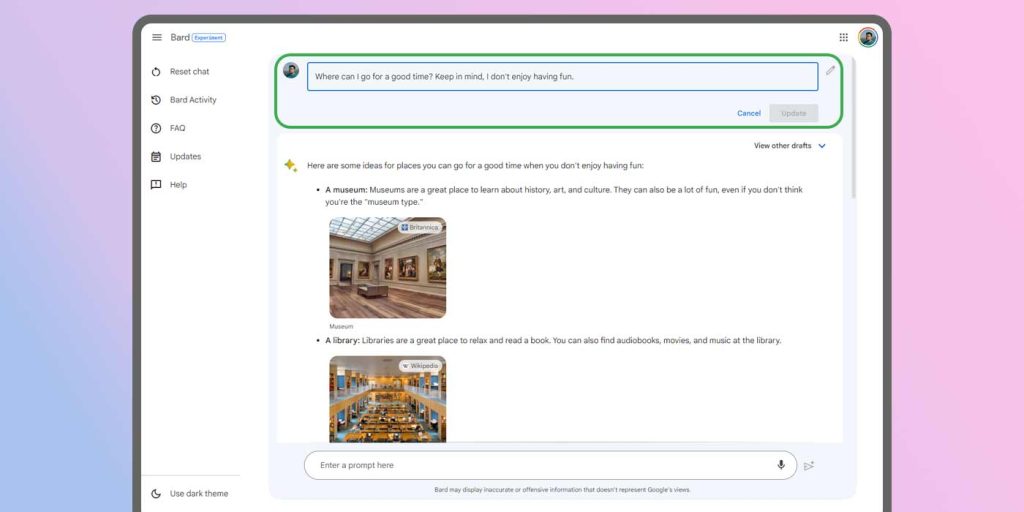
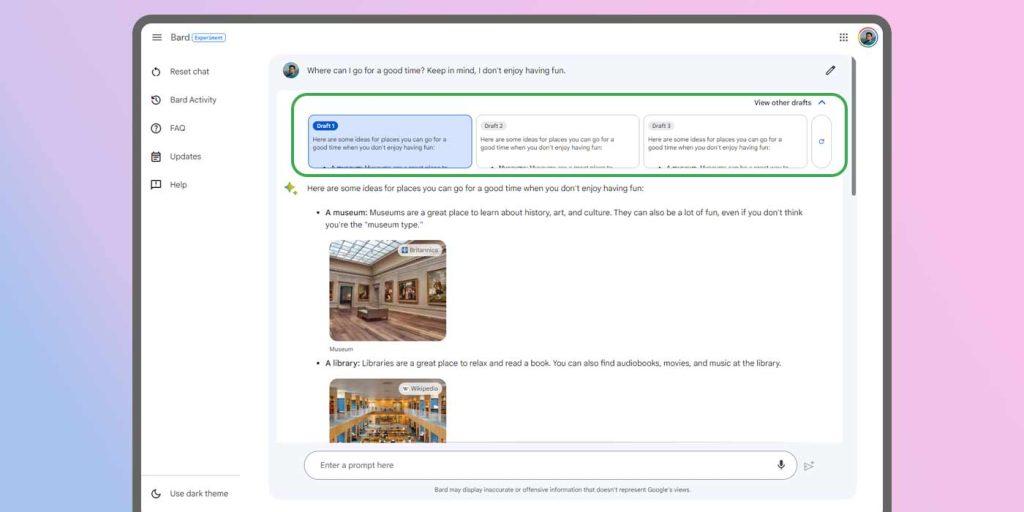
Exportation des réponses Bard
Depuis que Google a introduit des réponses génératives dans la recherche et ses outils AI Labs, l’entreprise a mis un peu plus l’accent sur l’utilité de l’IA pour la productivité générale. Par exemple, Gmail dispose désormais d’une fonctionnalité d’intelligence artificielle « Écrire pour moi » qui peut simplifier la rédaction d’e-mails professionnels.
Annoncé lors de Google I/O 2023 pour aller de pair avec cela, Bard dispose d’une nouvelle fonctionnalité d’exportation qui vous permet d’extraire les réponses de Bard et de les importer dans Gmail ou Docs.
Une fois que vous obtenez une réponse que vous aimez du modèle AI, faites défiler vers le bas du résultat. De là, appuyez sur le bouton d’exportation pour tirer cette réponse de Bard. Choisissez parmi Gmail ou Documents et le contenu sera importé dans un brouillon dans le programme spécifié. Frapper Ouvrir Gmail ou Ouvrir les documents pour voir votre brouillon. À partir de là, vous pouvez étoffer le matériel pour répondre à tous vos besoins.
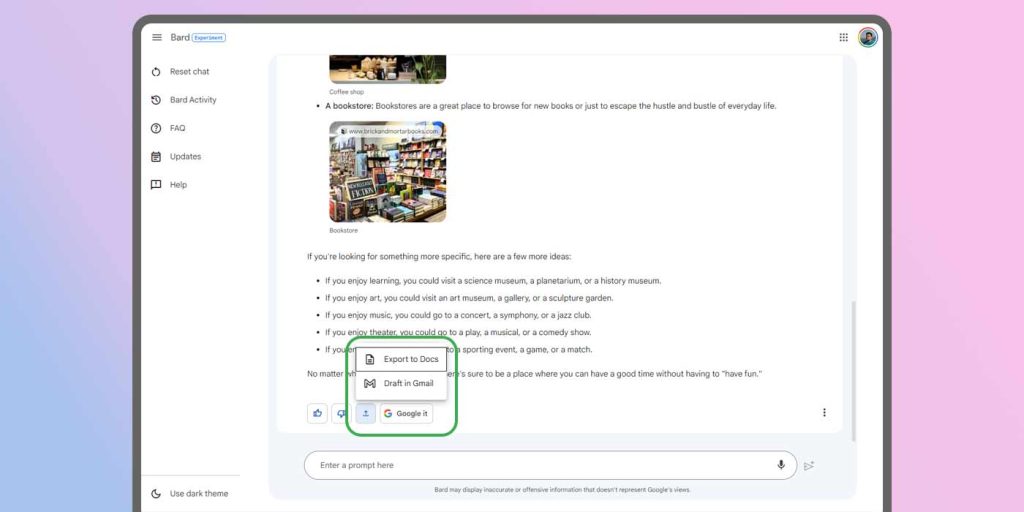
En plus des fonctionnalités énumérées ci-dessus, les utilisateurs peuvent également appuyer sur recherche le sur Google pour voir des sujets supplémentaires que les utilisateurs recherchent souvent. Si vous êtes en mesure d’accéder au moteur de recherche générative de Google – GSE -, vous pouvez approfondir votre expérience de l’IA et vraiment descendre dans le terrier du lapin.
Supprimer l’historique de Barde
Dans le menu latéral sous Activité de bardevous trouverez tout votre historique récent, ainsi que certaines options que vous pouvez ajuster en fonction de ce que vous avez recherché et de la manière dont il est enregistré.
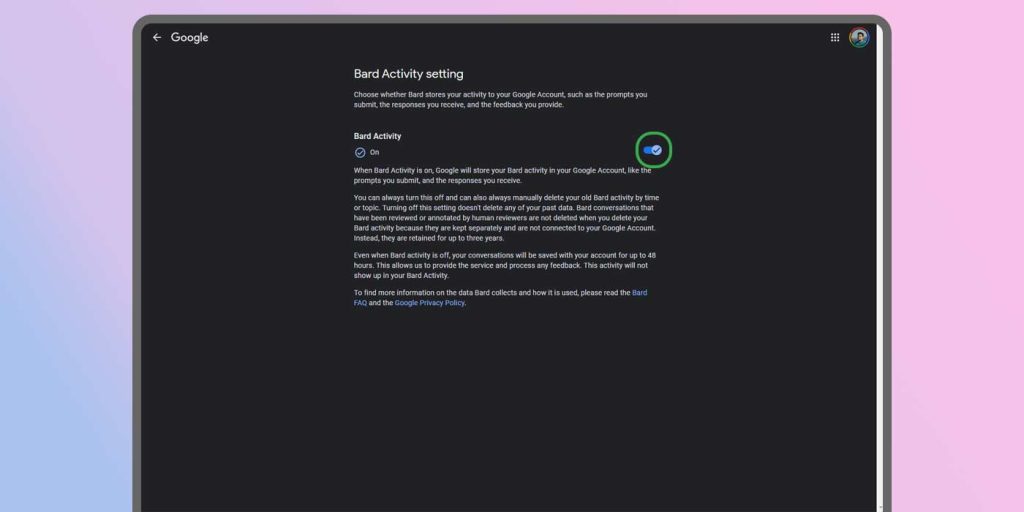
Le premier indique si Google enregistrera ou non votre Activité de barde. Si vous voulez une expérience Bard incognito, vous pouvez la désactiver complètement. Sinon, vous pouvez activer Suppression automatique et spécifiez la durée de sauvegarde de votre historique entre 3, 18 et 36 mois.
Il y a aussi Supprimer bouton qui vous permet de supprimer l’historique récent de Bard au cours d’une période définie. Au-delà de cela, les invites individuelles peuvent être supprimées.
Dans l’ensemble, Google Bard est un outil assez simple avec seulement quelques fonctionnalités principales. Cependant, ceux-ci peuvent changer complètement la façon dont vous utilisez le programme, probablement pour le mieux.







